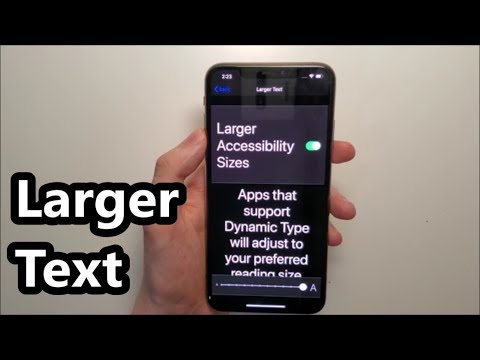
Kandungan
Sekiranya anda menghadapi masalah membaca teks di iPhone anda, anda boleh membuat teks lebih besar dalam sekejap dan anda juga boleh membuat segala-galanya sedikit lebih besar jika itu membantu anda menggunakan iPhone anda juga. Ini sesuai untuk pengguna iPhone yang lebih tua atau untuk orang yang mempunyai penglihatan yang buruk.
Oleh kerana teks iPhone lebih besar, lebih mudah dilihat dan ia juga lebih mudah untuk dipilih. Dengan pilihan kedua, anda juga boleh membuat ikon dan butang lebih besar supaya lebih mudah dibaca dan diketuk.
Berikut adalah dua perubahan penting yang perlu anda buat jika anda menghadapi masalah melihat teks atau mengetik ikon pada iPhone anda. Ini berfungsi pada iPhone yang lebih tua dan iPhone yang lebih baru, jadi tidak peduli apa yang iPhone anda ada, ini akan menjadikan teks lebih besar. Anda juga boleh melakukan ini di iPad. Anda tidak boleh menggunakan ciri Zum yang kita bincangkan di bahagian kedua panduan ini pada iPad.
Cara Membuat Teks iPhone Lebih Besar
Anda boleh membuat teks iPhone lebih besar dalam tetapan, dan anda juga boleh membuatnya berani jika anda ingin membuat teks lebih mudah dibaca. Tetapan ini mengambil masa kira-kira 10 saat untuk menghidupkan. Sekiranya anda menghidupkan pilihan Bold, ia akan mengambil sedikit masa lagi kerana iPhone perlu dimulakan semula.
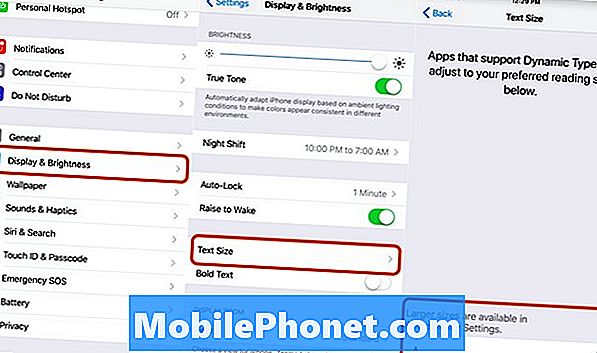
Jadikan teks iPhone lebih besar dalam tetapan.
- Pergi ke Tetapan.
- Ketik pada Paparan & Kecerahan.
- Ketik pada Saiz Teks.
- Seret gelangsar ke kanan untuk membuat teks lebih besar.
- Ketik Kembali untuk menyimpan perubahan anda.
Pada skrin Paparan & Kecerahan, anda juga boleh memilih untuk membuat teks anda berani. Jika anda menghidupkan tetapan Bold pada, ia akan memulakan semula iPhone anda sebelum ia terpakai.
Apabila anda menukar saiz teks pada iPhone, anda akan membuat semua teks lebih besar di seluruh iPhone. Jika anda perlu pergi lebih besar, anda perlu pergi ke pilihan Kebolehcapaian di mana anda mempunyai lebih banyak kawalan.
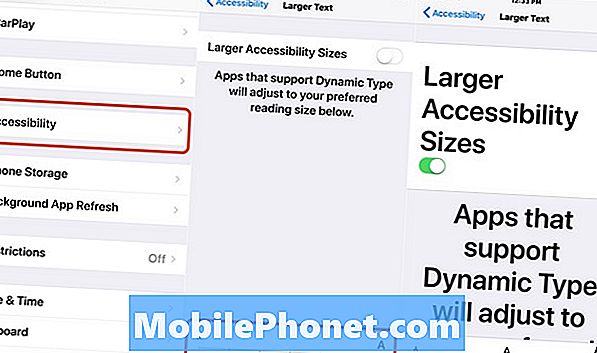
Anda boleh membuat teks lebih besar dalam tetapan Kebolehcapaian.
- Pergi ke Tetapan.
- Ketik Umum.
- Ketik Kebolehaksesan.
- Ketik Teks yang lebih besar.
- Gunakan gelangsar untuk menjadikan teks lebih besar.
Ini akan menjadikan beberapa pilihan menu lebih besar, yang akan membuat sebahagian daripada mereka lebih mudah disentuh, tetapi anda juga boleh mengezum pada skrin supaya semuanya lebih besar.
Bagaimana Zum Paparan iPhone
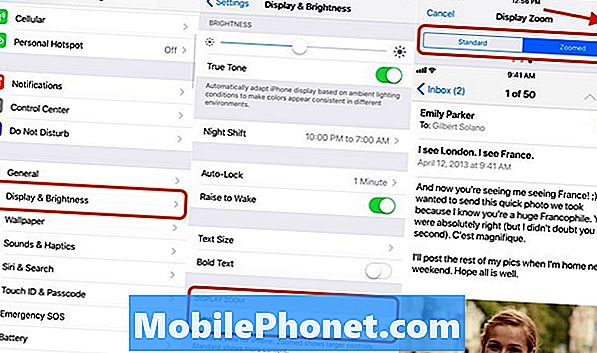
Zum paparan iPhone untuk membuat segala-galanya lebih besar.
Ramai pengguna akan mahu memperbesar paparan iPhone sebagai tambahan, atau dalam kombinasi dengan membuat teks lebih besar. Ini menjadikan aplikasi lebih besar dan menjadikannya lebih mudah untuk menggunakan iPhone jika anda menghadapi masalah mengetuk bahagian kecil skrin.
- Pergi ke Tetapan.
- Ketik pada Paparan & Kecerahan.
- Tatal ke bawah dan ketik Lihat.
- Pilih Zoomed.
Ini akan membuat segalanya lebih besar dan mudah dibaca. Ini akan memulakan semula iPhone anda apabila anda menghidupkannya. Apabila anda selesai, semuanya akan lebih mudah dilihat pada iPhone anda.
Telefon terbaik untuk warga tua pada tahun 2019







